Haveriberedskap med länken Hanterad instans – Azure SQL Managed Instance
Gäller för:Azure SQL Managed Instance
I den här artikeln lär du dig att konfigurera en hybridlösning för haveriberedskap mellan SQL Server var som helst och Azure SQL Managed Instance med hjälp av länken Hanterad instans.
Översikt
Länken Hanterad instans möjliggör haveriberedskap, där du i händelse av en katastrof manuellt kan redundansväxla din arbetsbelastning från den primära till den sekundära.
Med SQL Server 2016 och SQL Server 2019 är den primära alltid SQL Server och redundansväxling till den sekundära hanterade instansen är enkelriktad. Det går inte att återställa roller genom att växla tillbaka till SQL Server och göra SQL Managed Instance primärt. Det är dock möjligt att återställa dina data till SQL Server med hjälp av alternativ för dataflytt, till exempel transaktionsreplikering eller export av ett bacpac.
Med SQL Server 2022 kan antingen SQL Server eller Azure SQL Managed Instance vara den primära och du kan upprätta länken från antingen SQL Server eller SQL Managed Instance. Du kan redundansväxla mellan SQL Server och Azure SQL Managed Instance i båda riktningarna efter behov.
När du växlar tillbaka till SQL Server 2022 kan du välja att växla tillbaka:
- online med hjälp av länken Hanterad instans direkt. Det här alternativet finns för närvarande i en förhandsversion.
- offline genom att göra en säkerhetskopia av databasen från SQL Managed Instance och återställa den till din SQL Server 2022-instans. Det här alternativet är allmänt tillgängligt.
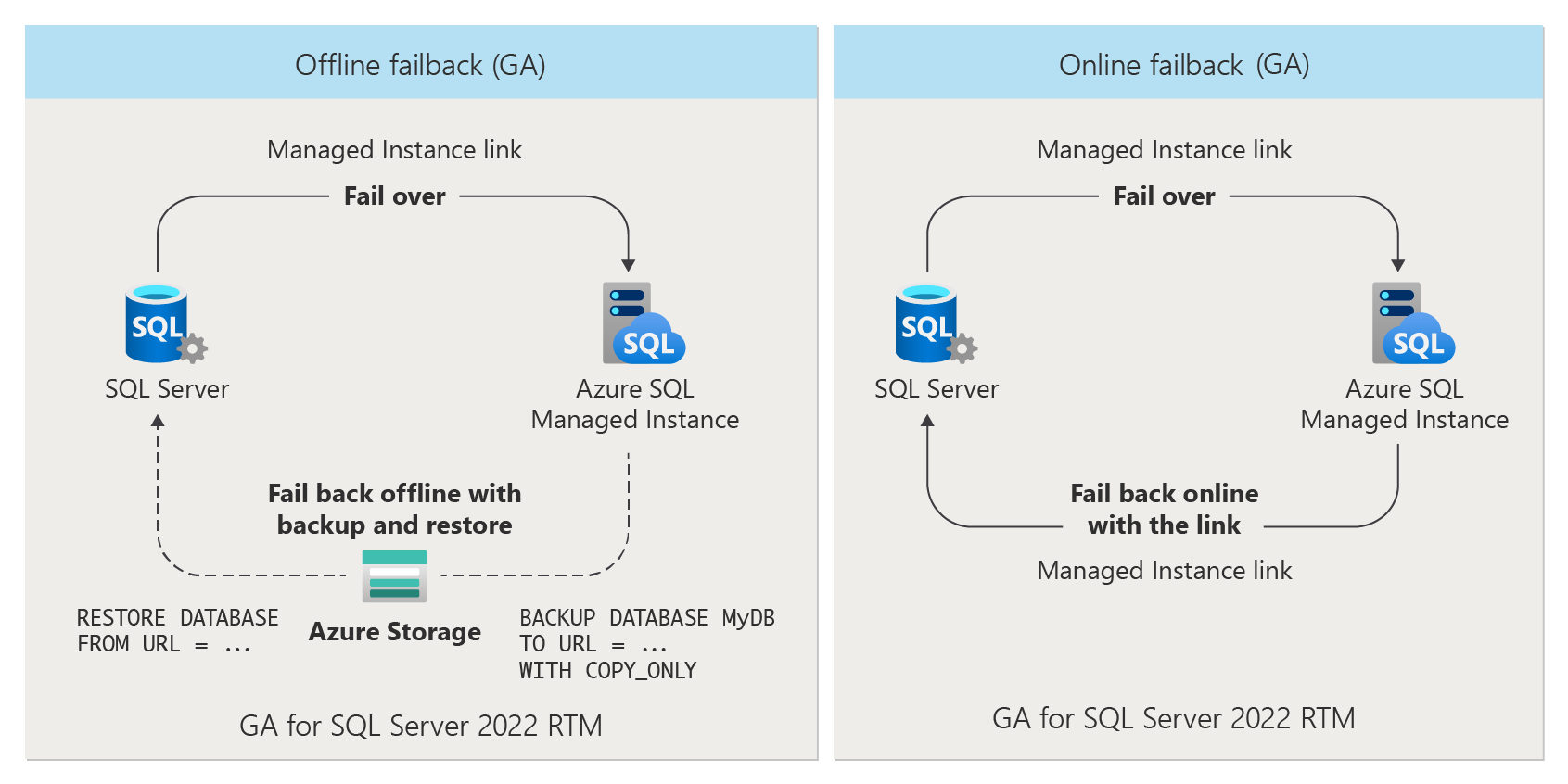
Viktigt!
När redundansväxlingen till SQL Managed Instance har slutfört redundansväxlingsprocessen och fortsätter att köras i Azure manuellt anslutningssträng till sql-hanterade instansens FQDN.
Förutsättningar
Om du vill använda länken med Azure SQL Managed Instance för haveriberedskap behöver du följande krav:
- En aktiv Azure-prenumeration. Om du inte har en skapar du ett kostnadsfritt konto.
- Version av SQL Server som stöds) med nödvändig tjänstuppdatering installerad.
- Azure SQL Managed Instance. Kom igång om du inte har det.
- En konfigurerad länk för hanterad instans mellan SQL Server och Azure SQL Managed Instance.
Behörigheter
För SQL Server bör du ha sysadmin-behörigheter .
För Azure SQL Managed Instance bör du vara medlem i SQL Managed Instance-deltagaren eller ha följande anpassade rollbehörigheter:
| Microsoft.Sql/-resurs | Nödvändiga behörigheter |
|---|---|
| Microsoft.Sql/managedInstances | /read, /write |
| Microsoft.Sql/managedInstances/hybridCertificate | /åtgärd |
| Microsoft.Sql/managedInstances/databases | /read, /delete, /write, /completeRestore/action, /readBackups/action, /restoreDetails/read |
| Microsoft.Sql/managedInstances/distributedAvailabilityGroups | /read, /write, /delete, /setRole/action |
| Microsoft.Sql/managedInstances/endpointCertificates | /Läsa |
| Microsoft.Sql/managedInstances/hybridLink | /read, /write, /delete |
| Microsoft.Sql/managedInstances/serverTrustCertificates | /write, /delete, /read |
Enkelriktad redundans (SQL Server 2016 –2022)
För SQL Server 2016 och SQL Server 2019 är redundansväxling till Azure SQL Managed Instance från SQL Server ett sätt. Det går inte att återställa eller återställa databasen till SQL Server. Du kan dock återställa dina data tillbaka till SQL Server med hjälp av alternativ för dataflytt, till exempel transaktionsreplikering eller export av ett bacpac. Rederovering till Azure SQL Managed Instance bryter länken och släpper den distribuerade tillgänglighetsgruppen.
Med SQL Server 2022 kan du välja att utföra en enkelriktad redundansväxling, till exempel för migrering, genom att bryta länken under redundansväxlingen. Se till att välja lämpligt alternativ för ditt företag när du redundansväxlar SQL Server 2022-databasen.
Du kan manuellt redundansväxla envägs till Azure SQL Managed Instance med hjälp av SQL Server Management Studio (SSMS) eller skript.
Återställning efter fel online (SQL Server 2022)
SQL Server 2022 introducerar redundans online med återställning efter fel, vilket gör att du smidigt redundansväxlar till Azure SQL Managed Instance och sedan växlar tillbaka online till SQL Server med hjälp av länken Hanterad instans, med minimal nedtid.
Alternativet att växla tillbaka online till SQL Server från SQL Managed Instance är för närvarande i förhandsversion.
Du kan redundansväxla mellan repliker manuellt med hjälp av SQL Server Management Studio (SSMS) eller skript.
Offline-återställning efter fel (SQL Server 2022)
Med SQL Server 2022 kan du efter att katastrofen har åtgärdats välja att växla tillbaka till SQL Server från SQL Managed Instance offline genom att göra en säkerhetskopia av databasen på den hanterade instansen och sedan återställa den till SQL Server. Det här alternativet är allmänt tillgängligt.
Kom igång genom att läsa Återställa databasen till SQL Server 2022.
Licensfri passiv DR-replik
Du kan spara på licenskostnader genom att aktivera hybridredundansförmånen för din passiva sekundära SQL-hanterade instans när den endast används för haveriberedskap. Hybridredundansförmånen kan aktiveras för nya och befintliga instanser.
Kommentar
Hybridredundansförmånen gäller endast när du konfigurerar en sekundär instans som passiv i en hybridmiljö mellan SQL Server och SQL Managed Instance. För redundansfördelar mellan två instanser i en redundansgrupp använder du redundansförmånen i stället.
Nya instanser
Följ dessa steg för att aktivera hybridredundansförmånen för en ny instans:
Gå till sidan SQL-hanterade instanser i Azure-portalen.
Välj + Skapa för att öppna sidan Skapa Azure SQL Managed Instance .
På fliken Grundläggande väljer du Konfigurera hanterad instans under Beräkning + Lagring för att öppna sidan Beräkning + lagring:
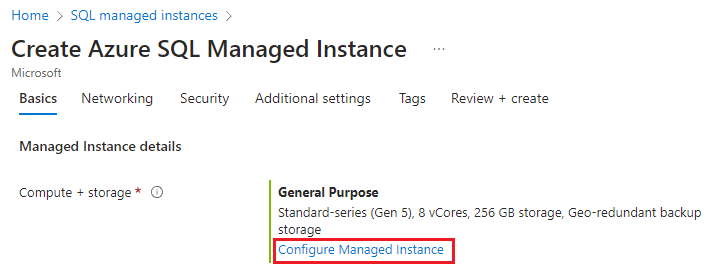
Välj Hybridredundansrättigheter under SQL Server-licens.
Markera kryssrutan för att bekräfta att du använder den här instansen som en passiv replik.
Tryck på Apply (Verkställ) för att spara ändringarna.
Befintliga instanser
Följ dessa steg för att aktivera hybridredundansförmånen för en befintlig instans:
Gå till din SQL-hanterade instans i Azure-portalen.
Välj Beräkning + lagring under Inställningar på resursmenyn.
Välj Hybridredundansrättigheter under SQL Server-licens och markera sedan kryssrutan för att bekräfta att du använder den här instansen som en passiv replik:
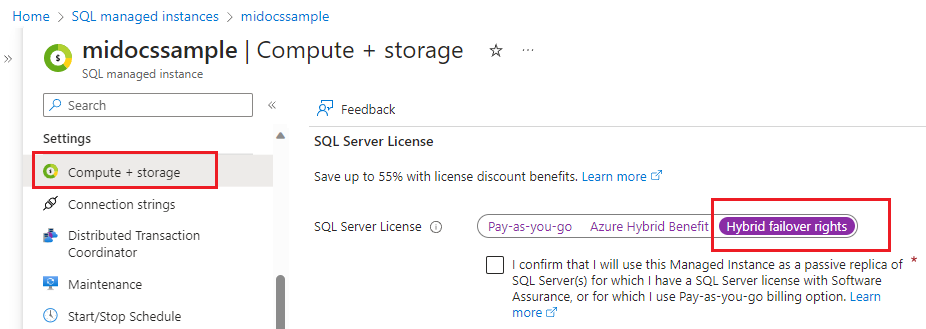
Tryck på Apply (Verkställ) för att spara ändringarna.
Relaterat innehåll
Mer information om länkfunktionen finns i följande resurser: